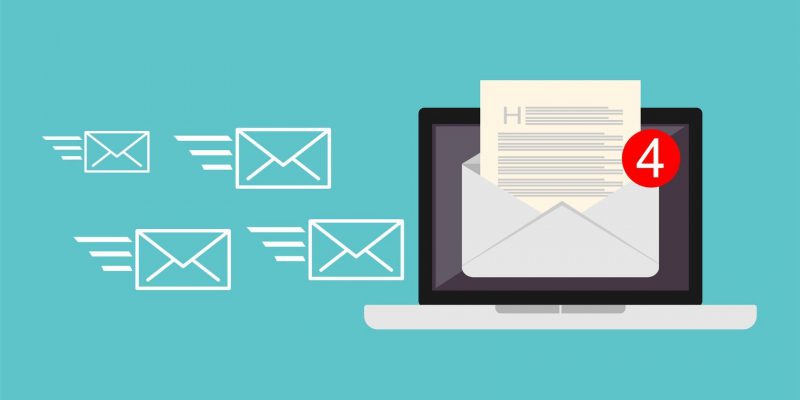Как исправить почтовую ошибку 0x80072746 в Windows
Вернитесь в свой почтовый ящик с этими исправлениями ошибки 0x80072746 в Почте для Windows.
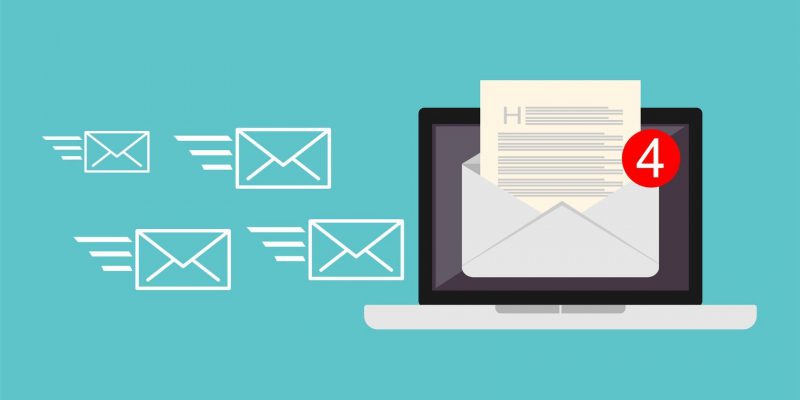
Изображение предоставлено: Hanss/Shutterstock
Ошибка почтового приложения 0x80072746 часто возникает, когда пользователи пытаются получить доступ к недавно полученным электронным письмам, и указывает на проблемы, связанные с сетью в Windows. Это сообщение об ошибке обычно указывает на проблему с почтовым сервером или сетевым подключением.
Ниже мы рассмотрим различные методы устранения неполадок, которые могут помочь решить эту проблему навсегда.
1. Разрешить svchost.exe в брандмауэре
Ошибка 0x80072746 в приложении электронной почты обычно возникает, когда сторонний брандмауэр мешает важной программе Windows, называемой svchost.exe .
Этот процесс отвечает за размещение различных важных служб, необходимых для правильного функционирования операционной системы Windows. Среди этих служб приложение электронной почты в значительной степени зависит от svchost.exe для установления сетевых подключений и загрузки сообщений.
Если вы установили на свой компьютер стороннюю программу безопасности, есть вероятность, что она может по ошибке заблокировать svchost.exe. Это может помешать почтовому приложению получать или отправлять электронные письма, что приводит к ошибке 0x80072746.
Чтобы решить эту проблему, вы можете проверить настройки брандмауэра и добавить svchost.exe в белый список. Кроме того, вы можете временно отключить программу безопасности и проверить, решает ли это проблему.
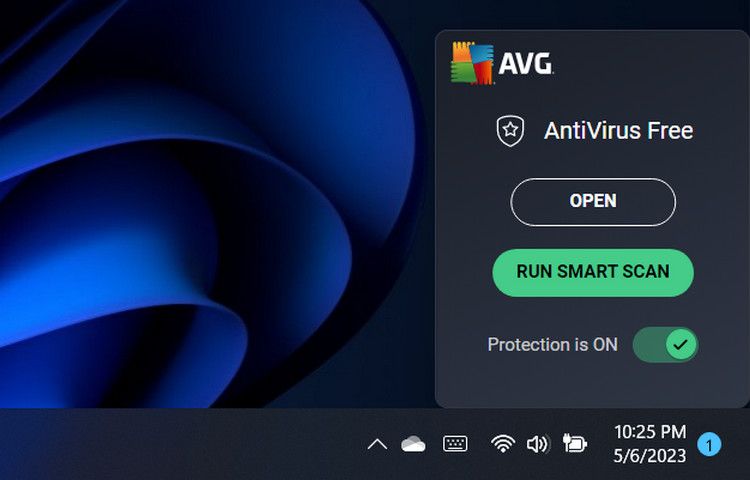
Стоит отметить, что точные шаги для выполнения этого действия могут различаться в зависимости от конкретной программы, которую вы используете. Как правило, эта информация доступна в настройках приложения.
2. Измените настройки VPN
Активные VPN также могут препятствовать установлению сетевых подключений почтовым приложением, что приводит к возникновению проблемы.
Если вы используете VPN на своем компьютере, попробуйте выполнить следующие действия, чтобы устранить проблему:
- Отключить VPN. Временно отключите VPN, а затем снова попробуйте загрузить сообщения в приложение электронной почты. Если это решит проблему, это означает, что проблема была вызвана VPN.
- Внесите приложение электронной почты или сервер электронной почты в белый список: запустите настройки VPN и найдите IP-адрес приложения электронной почты или почтового сервера, внесенного в белый список, чтобы предотвратить вмешательство VPN в сетевые подключения приложения.
- Измените протоколы или настройки VPN. Если вам нужно использовать VPN во время работы с почтовым приложением, вы можете изменить протокол и посмотреть, будет ли это иметь значение.
Вот как изменить настройки VPN, чтобы исправить ошибку приложения электронной почты:
- Нажмите одновременно клавиши Win + I, чтобы открыть приложение «Настройки».
- Выберите Сеть и Интернет > VPN.
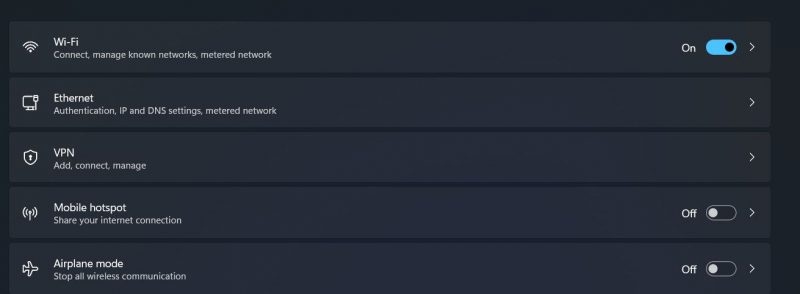
- Включите параметр «Разрешить VPN через сеть с лимитом.
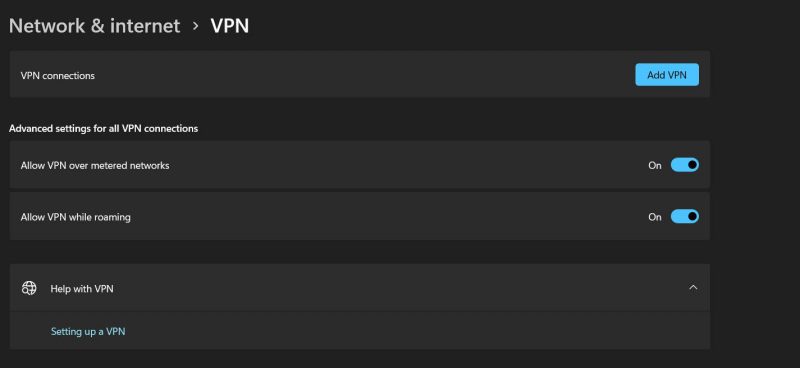
- Теперь перейдите в «Связанные настройки» и выберите «Изменить настройки адаптера».
- Щелкните правой кнопкой мыши подключение к локальной сети (Wi-Fi) и выберите «Свойства» в контекстном меню.
- Выберите Интернет-протокол версии 6 (TCP/PV6) и нажмите OK, чтобы сохранить изменения.
Теперь вы можете закрыть приложение «Настройки» и проверить, решена ли проблема.
3. Настройте Свою учетную запись вручную
Другой причиной ошибки электронной почты 0x80072746 являются неправильные настройки сервера и несовместимость с конкретными поставщиками электронной почты, которые обычно возникают, когда вы полагаетесь на процесс автоматической настройки.
Вы можете решить эти потенциальные проблемы с помощью процесса автоматической настройки, вручную настроив свою учетную запись.
Поэтому, если вы ранее настраивали свою учетную запись электронной почты с помощью процесса автоматической настройки, попробуйте на этот раз настроить ее вручную, чтобы избежать ошибок или конфликтов.
Вот как это сделать:
- Запустите почтовый клиент и щелкните значок шестеренки внизу.
- Выберите Управление учетной записью.
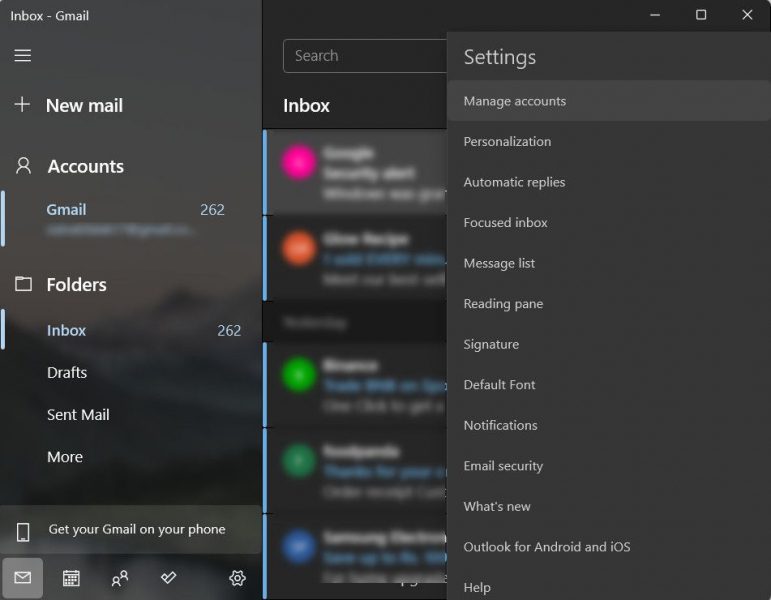
- Выберите проблемный адрес электронной почты и выберите Удалить учетную запись с этого устройства из доступных вариантов.
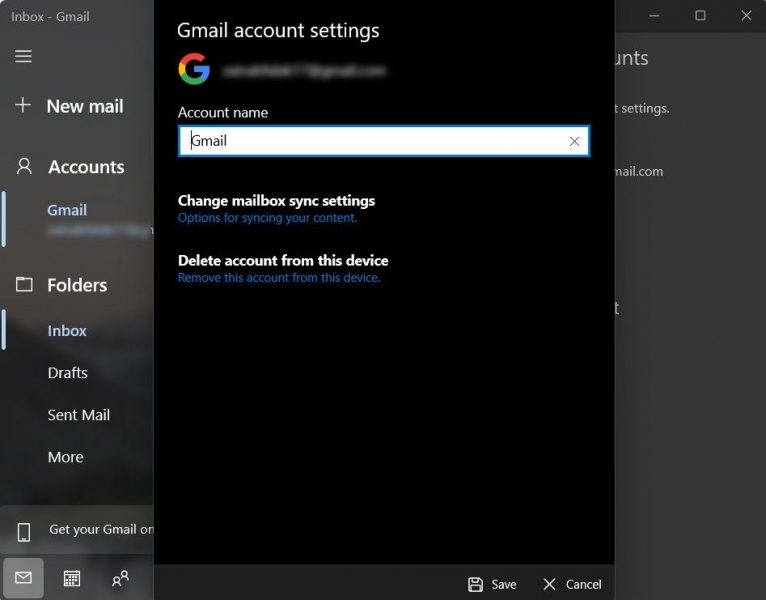
- Подтвердите действие в следующем окне.
- После удаления учетной записи электронной почты запустите официальный веб-сайт вашего поставщика услуг электронной почты и скопируйте ручные настройки для IMAP. Если эти настройки недоступны, выберите POP3.
- Теперь вернитесь в свой почтовый клиент и запустите настройки.
- Перейдите в «Управление учетной записью» и выберите «Добавить учетную запись».
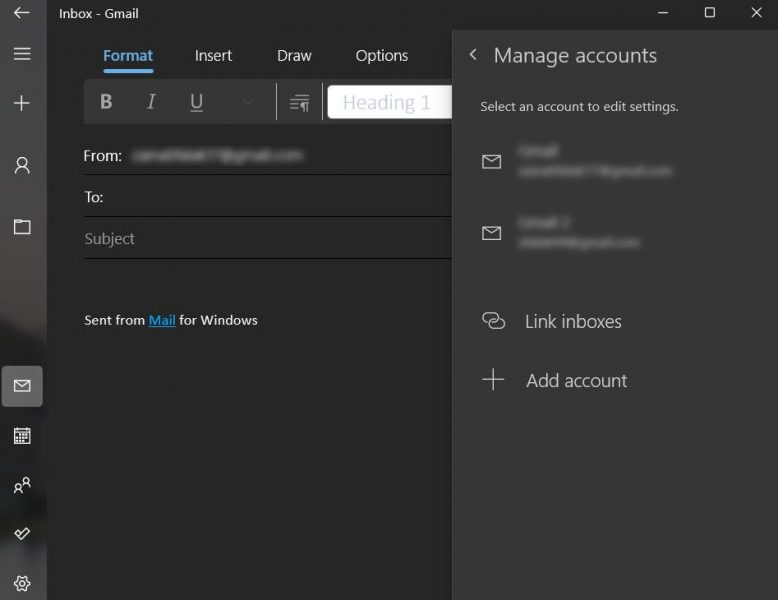
- Прокрутите вниз и выберите Дополнительные настройки.
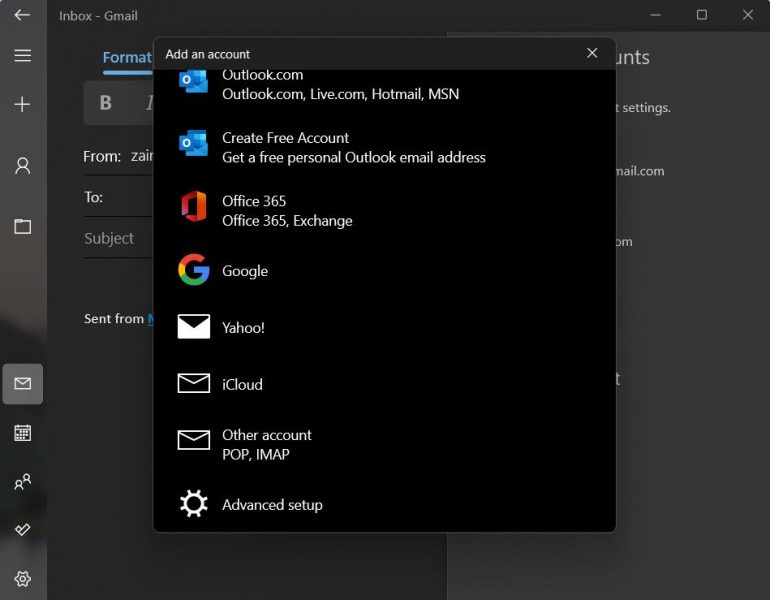
- Нажмите на веб-письмо и введите ручные настройки, которые вы скопировали ранее.
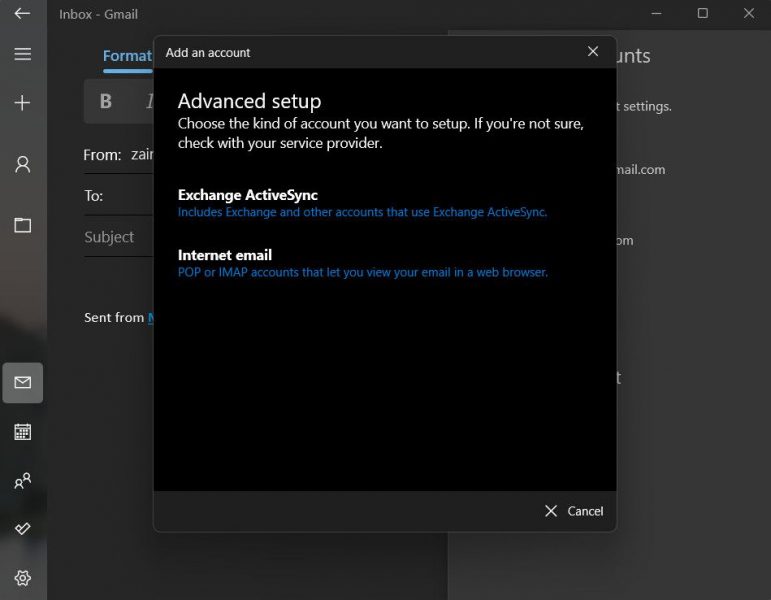
- Наконец, нажмите кнопку «Войти» и проверьте, решена ли проблема.
4. Обновите почтовое приложение
Ваша программа электронной почты также может быть устаревшей, что не позволяет ей быть полностью совместимой с последними конфигурациями сервера электронной почты и протоколами безопасности, что приводит к этой ошибке.
Чтобы проверить, так ли это, вы можете зайти в Microsoft Store и проверить наличие ожидающих обновлений, которые могут быть доступны для приложения Почта. Если вы найдете такие, найдите время, чтобы установить их и проверить, может ли ваша программа электронной почты отображать электронную почту.
Выполните следующие действия, чтобы продолжить:
- Щелкните значок Microsoft Store на панели задач, чтобы запустить программу.
- Выберите значок библиотеки на нижней левой панели.
- В следующем окне нажмите кнопку «Получить обновления». Здесь должны отображаться все доступные обновления для установленных приложений. MS Store начнет их загрузку автоматически.
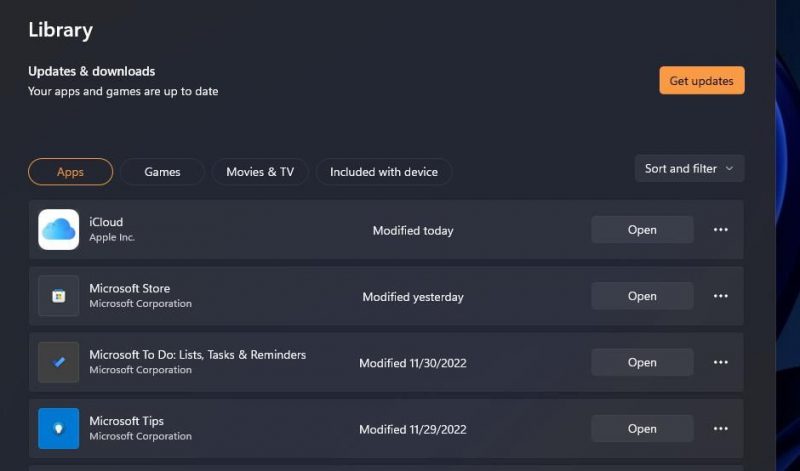
- Дождитесь загрузки обновлений и проверьте, решена ли проблема.
Пока вы это делаете, мы также рекомендуем вам установить любые системные обновления, которые могут быть доступны в приложении «Настройки».
5. Устраните проблемы с повреждением в почтовом приложении
Если обновление приложения не помогло, есть также некоторые другие исправления, которые могут помочь вам исправить любые проблемы с повреждением в приложении электронной почты, которые могут быть причиной проблемы. Это включает в себя восстановление и сброс приложения электронной почты.
Параметр восстановления пытается исправить любые поврежденные или отсутствующие файлы, которые могли вызвать ошибку, в то время как параметр сброса восстанавливает программу до безошибочного состояния по умолчанию. Однако важно отметить, что, хотя эти решения эффективны для устранения основной проблемы, вы, скорее всего, потеряете настройки и настройки почтового приложения.
Несколько способов исправить почтовое приложение Windows Mail
Проблемы с приложением электронной почты могут быть невероятно неприятными, особенно если вы полагаетесь на него в своей важной работе. Надеемся, что перечисленные выше решения помогут вам раз и навсегда исправить ошибку 0x80072746.
Чтобы избежать подобных проблем в будущем, мы рекомендуем обновлять ваше почтовое приложение и добавлять его в белый список как в брандмауэре, так и в VPN.